win10如何開啟自帶的虛擬機
在大家都紛紛開始使用win10系統(tǒng)開始,大家有沒有更深入了解win10新增的內(nèi)置功能呢?今天小編就來跟大家聊一聊win10如何開啟自帶的虛擬機吧~希望可以給你帶來幫助。
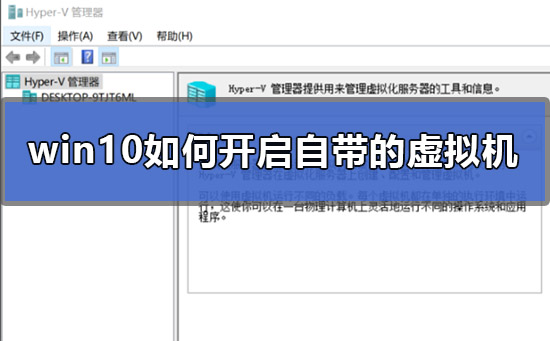
1.首先使用快捷方式【W(wǎng)in】+【i】打開【設(shè)置】,搜索【控制面板】并打開
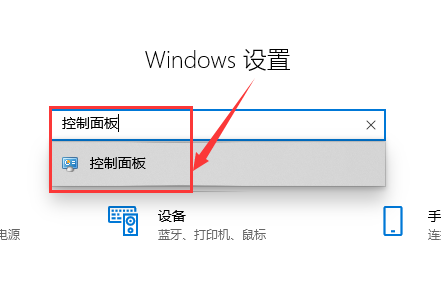
2.在【控制面板】中找到【程序】點擊進(jìn)入
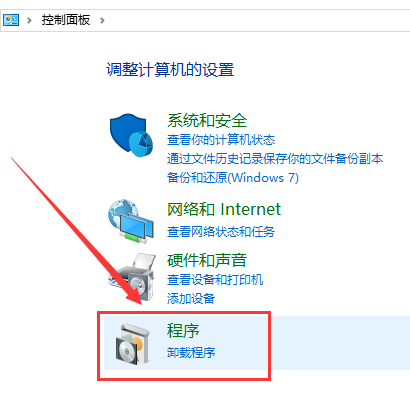
3.在窗口中找到【程序和功能】,單擊下面的【啟用或關(guān)閉Windows功能】點擊進(jìn)入
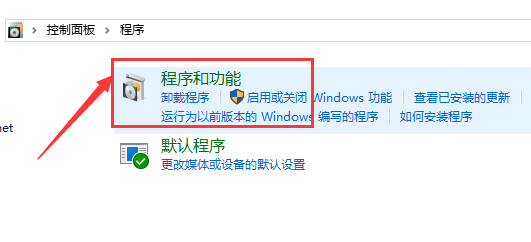
4.在彈出窗口找到【Hyper-V】。這就是windows自帶的虛擬機
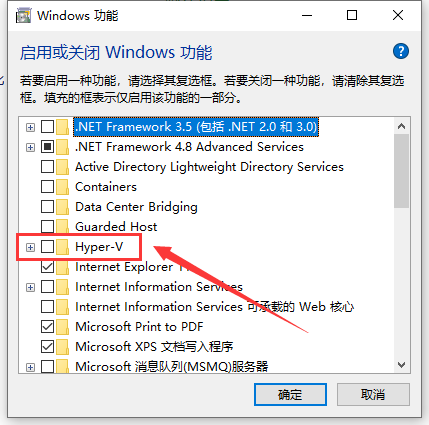
5.勾選后點擊【確定】
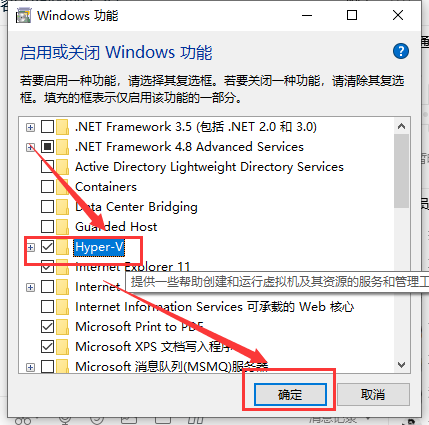
6.等待進(jìn)度
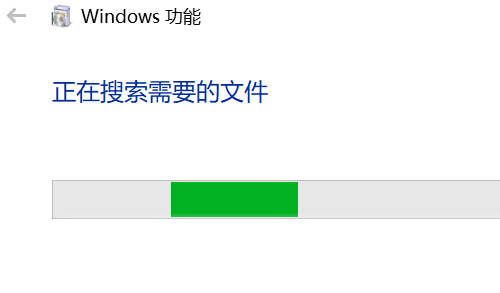
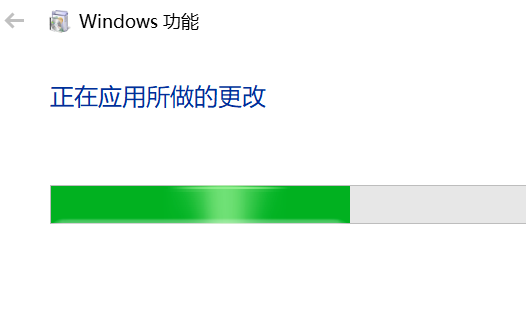
7.上面進(jìn)度條完成后點擊【立即重新啟動執(zhí)行】
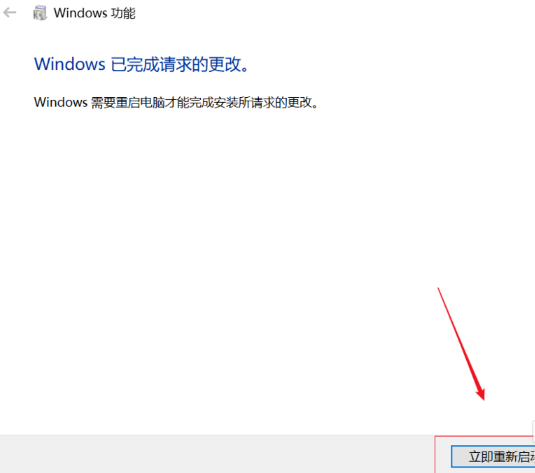
8.在桌面左下搜索欄輸入【Hyper】就可以在搜索結(jié)果出顯示【Hyper-V管理器】我們點擊打開
這樣win10自帶的虛擬機就開啟了
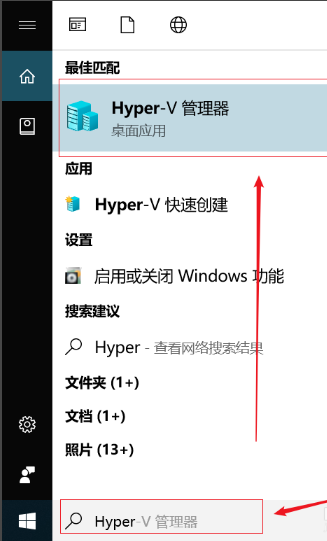
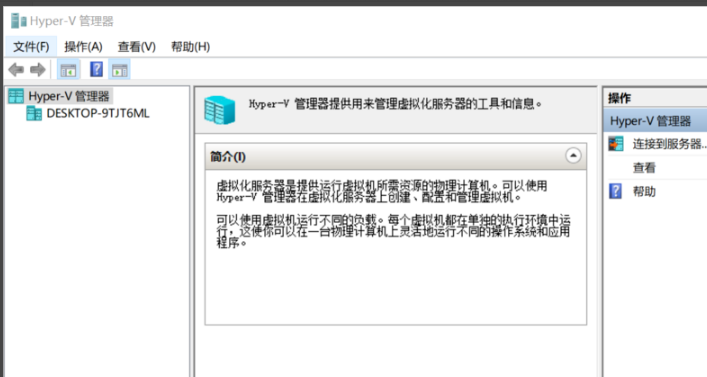
win10版本常見問題匯總>>>
win10激活問題匯總>>>
win10賬戶常見問題匯總>>>
以上就是小編帶來的win10如何開啟自帶的虛擬機的所有內(nèi)容,更多相關(guān)教程請關(guān)注好吧啦網(wǎng)~
以上就是win10如何開啟自帶的虛擬機的全部內(nèi)容,望能這篇win10如何開啟自帶的虛擬機可以幫助您解決問題,能夠解決大家的實際問題是好吧啦網(wǎng)一直努力的方向和目標(biāo)。
相關(guān)文章:
1. VMware Workstation虛擬機安裝VMware vSphere 8.0(esxi)詳細(xì)教程2. UOS怎么設(shè)置時間? 統(tǒng)信UOS顯示24小時制的技巧3. freebsd 服務(wù)器 ARP綁定腳本4. 如何從Windows 10升級到Windows 11?Win10升級到Win11的正確圖文步驟5. mac程序沒反應(yīng)怎么辦 mac強制關(guān)閉程序的方法6. 鼠標(biāo)怎么設(shè)置為左手? deepin20左手鼠標(biāo)設(shè)置方法7. Mac版steam錯誤代碼118怎么解決?Mac版steam錯誤代碼118解決教程8. Win11系統(tǒng)搜索不到藍(lán)牙耳機怎么辦?Win11搜索不到藍(lán)牙耳機解決方法9. 錄屏怎么保存gif動圖? UOS錄屏生成Gif動畫的技巧10. 統(tǒng)信UOS個人版(V201030)正式發(fā)布 新增功能匯總

 網(wǎng)公網(wǎng)安備
網(wǎng)公網(wǎng)安備